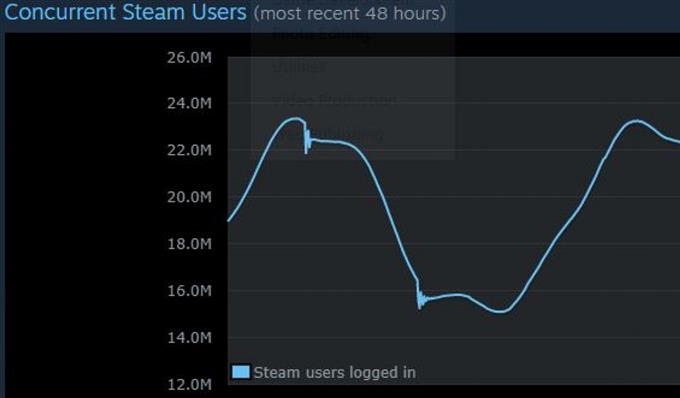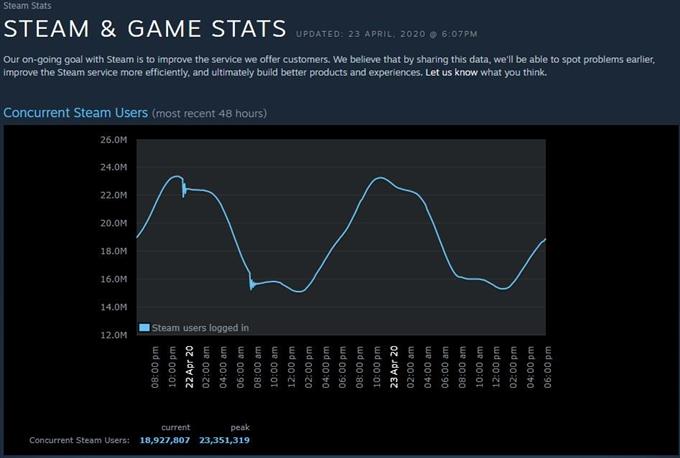Der kan være tidspunkter, hvor Steam vandt’t gå online eller sidder fast i offline-tilstand. hvis du’oplever nogen af disse problemer for nylig der’s et sæt af fejlfindingstrin, som du kan gøre for at løse dem.
Denne guide viser dig nogle af de almindelige løsninger, som vi finder effektive til at løse Steam-forbindelsesproblemer.
Årsager til, at Steam vandt’t gå online
Der er mange faktorer, som du skal overveje, hvis Steam ikke opretter forbindelse eller ikke går online. Lade’s drøft hver af dem kort.
Tilfældig app eller softwarefeil.
Hvis det kører i en længere periode, kan et program eller din computer muligvis udvikle en mindre fejl. For at se, om det’I så fald skal du prøve at opdatere systemet eller det pågældende program ved at genstarte det.
Steam-serverafbrydelse.
I nogle andre tilfælde kan problemet have noget at gøre med serversiden. Prøv at tjekke nyhedsudgangspunkter for en mulig serverafbrydelse for Steam-tjenester. Du kan også bruge tredjepartswebsted som downdetector.com til at kontrollere, om der’er en løbende afbrydelse for Steam.
Du kan også vælge at blive officiel ved at bruge Steam’s egen serverstatusside.
Problem med pc-internetforbindelse.
Din computer’s internetfunktionalitet bør også overvejes, når Steam kan’t pludselig gå online. Din computer’s NIC- eller netværksgrænsefladekort fungerer muligvis ikke korrekt, eller hvis du’igen på en bærbar computer, kan det trådløse kort være beskadiget eller ikke fungere korrekt. Prøv at bruge kabelforbindelse på din pc, hvis din trådløse funktionalitet er nede. Gør yderligere pc-fejlfinding, hvis du har mistanke om, at din computer’s internetforbindelse er den der forårsager problemet.
Netværksenheder fungerer ikke.
En anden mulig kilde til problemet kan være dit modem eller router. Prøv at tænde for netværksenhederne ved at frakoble dem (hvis du gør det)’bruger begge) fra stikkontakten i mindst 30 sekunder. Derefter skal du dreje dit modem eller router igen og se, hvordan internetforbindelse fungerer på din pc. Kontroller derefter Steam endnu en gang for at se, om det nu kan gå online.
Steam-filer er beskadiget.
Steam bruger et sæt filer og mapper eller bibliotek for at arbejde. Hvis en eller flere filer er forældede eller korrupte, kan der opstå problemer, når du prøver at gå online.
Sæt med fejlfindingstrin, der skal udføres, hvis Steam vandt’t gå online
Du kan løse alle Steam-problemer, du har’har du, hvis du følger denne vejledning.
- Genstart Steam Client.
Dette er et simpelt fejlfindingstrin, der kan løse dit problem, hvis det er tilfældet’s på grund af en mindre fejl eller et midlertidigt problem med strømforsyning. Log ud af din Steam-konto, luk Steam-klienten og log ind igen. I mange tilfælde er dette nok til at løse et Steam-problem.

- Kontroller Steam Server-status.
Besøg den officielle Steam-serverstatusside for at se, om der er’s vedvarende strømafbrydelse. Ventil’s Steam-tjenester er ikke op 100% af tiden, og i nogle sjældne tilfælde kan der være systemdækkende problemer, der kan ske.

- Genstart din pc.
Et andet simpelt fejlfindingstrin, som du kan gøre, er at genstarte din computer. Nogle Steam-klientproblemer er forårsaget af mindre strømfejl på en pc. Genstart af et system er det minimum, du skal gøre for at prøve at løse uanset hvilket Steam-problem du giver’re have.

- Kontroller modemet eller routeren.
Fejlfinding på dit netværksudstyr kan hjælpe, hvis der er’s ingen Steam-server problemer. Der er et antal trin, du kan gøre ved at følge denne router fejlfindingsguide fra Steam.

- Konfigurer pc’en igen’s firewall.
Hvis det’er din første gang at installere Steam på din computer, det’er det muligt, at din computer’s firewall blokerer muligvis for, at den opretter forbindelse til Steam-netværket. Steam kan også stoppe med at arbejde, hvis der’s en nylig systemopdatering på din computer, der påvirker netværkskonfiguration.
Prøv at tjekke din computer’s firewall, så det kan give Steam mulighed for at oprette forbindelse online.
- Ryd downloadcache.
Steam fungerer muligvis ikke korrekt, hvis en eller flere nødvendige filer i dens cache er beskadiget eller forældet. Du kan tvinge Steam til at genindlæse cachen for at løse problemet.

- Gendan Steam-genvejen.
Nogle Steam-problemer løses ved at redigere genvejsikonet. Følg disse trin for at ændre genvejen:
Find din Damp ikon (for eksempel i din skrivebordsmappe).
Opret en genvej til Steam i det samme bibliotek.
Klik Ejendomme og gå over til Generel fanen.
I Mål dialogboks, tilføj -tcp til sidst og klik ansøge.
Brug denne genvej til at starte Steam.
- Geninstaller Steam-applikationen.
Hvis der’Det er ikke kendt internetproblem med dit netværk og Steam-servere kører, du kan prøve at geninstallere Steam-klienten for at løse problemet. Sletning af Steam-klienten fra din computer vil også slette dine installerede spil, så du’Jeg bliver også nødt til at geninstallere dem bagefter.
Sørg for kun at få Steam-klienten fra deres officielle hjemmeside.